Brother DCP-L5500DN User Manual [ru]
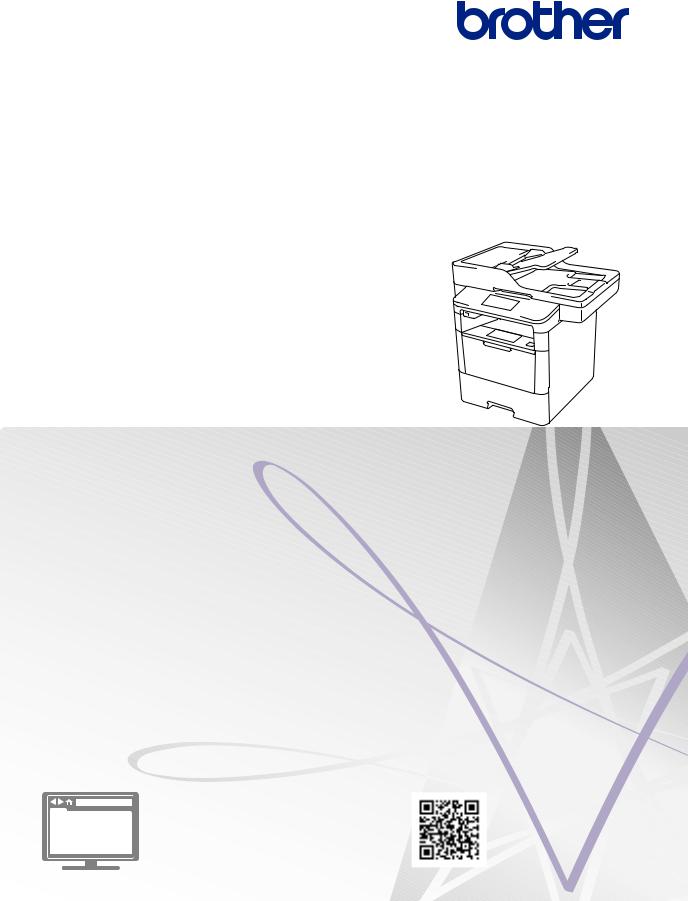
Руководство по применению
Краткие пояснения часто выполняемых действий
DCP-L5500DN
DCP-L6600DW
MFC-L5700DN
MFC-L5750DW
MFC-L6800DW
MFC-L6900DW
Компания Brother рекомендует хранить данное руководство рядом с устройством Brother, чтобы им можно было воспользоваться в любой момент.
Интерактивное руководство пользователя
В данном руководстве по применению
приведены основные инструкции и информация по устройству Brother.
Для получения более подробных инструкций и дополнительной информации см.
интерактивное руководство пользователя на сайте: solutions.brother.com/manuals
Где находятся руководства пользователя
Какое руководство |
Какая информация в нем содержится? |
Где оно |
|
мне требуется? |
находится? |
||
|
|||
Руководство по |
Сначала прочитайте это руководство. В |
Печатная версия/в |
|
безопасности |
этом руководстве приведены инструкции |
коробке |
|
устройства |
по технике безопасности, которые |
|
|
|
необходимо изучить перед началом |
|
|
|
настройки устройства. См. информацию о |
|
|
|
товарных знаках и правовых ограничениях |
|
|
|
в этом руководстве. |
|
|
|
|
|
|
Руководство по быстрой |
В этом руководстве приведены инструкции |
Печатная версия/в |
|
установке |
по настройке устройства и установке |
коробке |
|
|
драйверов и программного обеспечения |
|
|
|
для используемой операционной системы |
|
|
|
и типа подключения. |
|
|
|
|
|
|
Руководство по |
В этом руководстве приведены сведения |
Печатная версия/в |
|
применению |
об основных операциях приема и отправки |
коробке |
|
|
факсов, копирования, сканирования, а |
|
|
|
также сведения об основных операциях по |
|
|
|
обслуживанию устройства. См. советы по |
|
|
|
поиску и устранению неисправностей. |
|
|
|
|
|
|
Интерактивное |
Данное руководство включает |
Файл HTML или |
|
руководство |
дополнительное содержимое из краткого |
PDF на сайте |
|
пользователя |
руководства. |
Brother Solutions |
|
|
Помимо информации об операциях печати, |
Center 1 |
|
|
сканирования, копирования, отправки и |
|
|
|
приема факсов и операциях в |
|
|
|
программном обеспечении Brother |
|
|
|
ControlCenter, в руководство включены |
|
|
|
полезные сведения об использовании |
|
|
|
устройства в сети. |
|
|
|
|
|
|
Руководство по |
В этом руководстве имеется полезная |
Файл PDF на сайте |
|
использованию |
информация о доступе к интернет- |
Brother Solutions |
|
интернет-сервисов |
службам с устройства Brother, а также о |
Center 1 |
|
|
загрузке изображений, печати данных и |
|
|
|
отправке файлов непосредственно в |
|
|
|
интернет-службы. |
|
|
|
|
|
|
Руководство по |
В этом руководстве имеется информация |
Файл PDF на сайте |
|
использованию AirPrint |
об использовании сервиса AirPrint для |
Brother Solutions |
|
|
печати из операционной системы |
Center 1 |
|
|
OS X v10.8.5 и более поздних версий, а |
|
|
|
также с iPhone, iPod touch, iPad и прочих |
|
|
|
устройств под управлением iOS на |
|
|
|
устройстве Brother без установки драйвера |
|
|
|
принтера. |
|
|
|
|
|
1
Какое руководство |
Какая информация в нем содержится? |
Где оно |
|
мне требуется? |
находится? |
||
|
|||
Руководство по |
В этом руководстве имеется подробная |
Файл PDF на сайте |
|
использованию Google |
информация об использовании служб |
Brother Solutions |
|
Cloud Print |
Google Cloud Print™ для печати через |
Center 1 |
|
|
Интернет. |
|
|
|
|
|
|
Mobile Print/Scan Guide |
В этом руководстве имеется полезная |
Файл HTML или |
|
for Brother iPrint&Scan |
информация о печати с мобильных |
PDF на сайте |
|
(Руководство по печати |
устройств, а также о сканировании с |
Brother Solutions |
|
и сканированию для |
устройства Brother на мобильные |
Center 1 |
|
мобильных устройств) |
устройства при подключении к сети Wi-Fi®. |
|
1Посетите сайт solutions.brother.com/manuals.
2
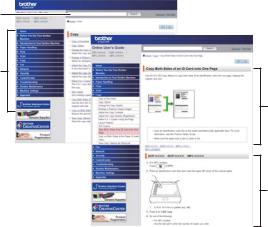
Интерактивное руководство пользователя поможет вам узнать обо всех возможностях устройства
Надеемся, что данное руководство окажется полезным для вас. Дополнительные сведения о возможностях вашего устройства см. в Интерактивное руководство пользователя. Оно предлагает указанные ниже возможности.
Еще более быстрая навигация
 Строка поиска
Строка поиска  Специальная панель навигации
Специальная панель навигации
Полнота
 Все вопросы в одном руководстве
Все вопросы в одном руководстве
Понятный интерфейс
 Пошаговые инструкции
Пошаговые инструкции  Краткое содержание материала в верхней части страницы
Краткое содержание материала в верхней части страницы
1
2
3
4
1.Строка поиска
2.Панель навигации
3.Краткое содержание
4.Пошаговые инструкции
Доступ к интерактивным руководствам пользователя
Интерактивное руководство пользователя и другие руководства см. на веб-сайте solutions.brother.com/manuals.
(Windows®)
Кроме того, доступ к руководствам для необходимых устройств можно получить с помощью программного обеспечения Brother Utilities. Средство Brother Utilities входит в стандартный пакет установки. После установки его можно запустить с помощью ярлыка на рабочем
столе или из меню Пуск Windows®.
3
Возникли вопросы или проблемы? Ознакомьтесь с ответами на часто задаваемые вопросы, решениями и видеороликами в Интернете.
Перейдите на страницу часто задаваемых вопросов и устранения неполадок в Brother Solutions Center по адресу
support.brother.com.
•Несколько способов поиска.
•Отображение похожих вопросов для получения более подробной информации.
•Регулярные обновления на основе отзывов потребителей.
4
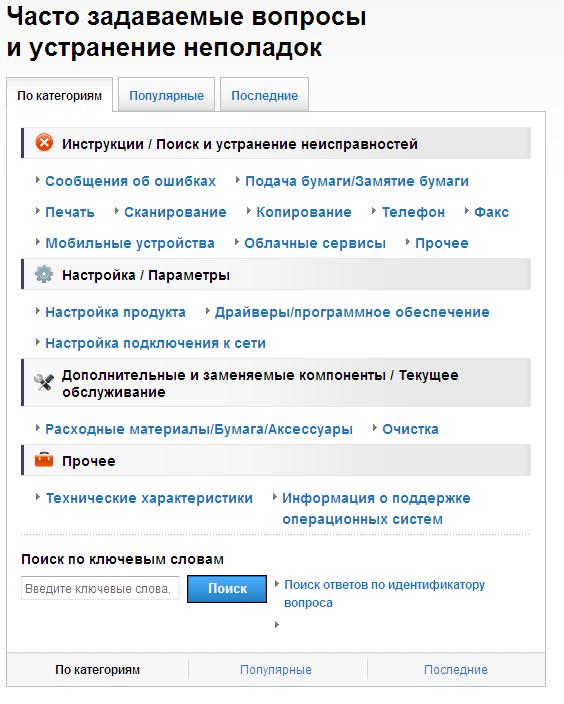
Так как веб-сайт Brother Solutions Center регулярно обновляется, внешний вид этой страницы может быть изменен без уведомления.
Важное примечание
•В настоящем руководстве рассматриваются как модели MFC, так и модели DCP. Текст XXX-XXXX следует читать как MFC/DCP-XXXX (где XXXX — название модели).
5
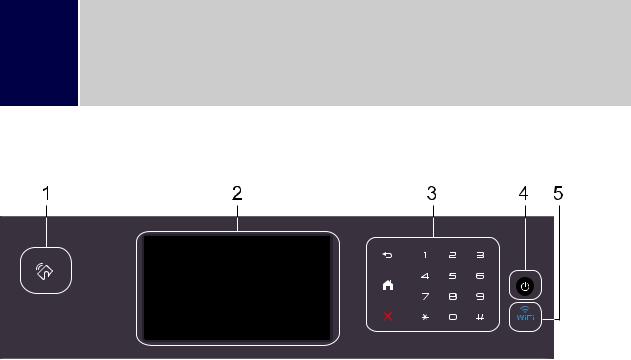
1Общая информация
Обзор панели управления
1 |
2 |
3 |
4 |
5 |
1.Устройство считывания NFC (доступно только в определенных моделях)
Чтобы выполнить проверку подлинности пользователя, можно коснуться идентификационной картой со встроенной микросхемой устройства считывания NFC на панели управления.
Если ваше устройство на базе Android™ поддерживает функцию NFC, вы можете печатать и сканировать документы с его помощью.
2.Сенсорный жидкокристаллический (ЖК) дисплей 67,5 мм
Чтобы выбрать пункт меню или параметр, коснитесь его на сенсорном экране.
3.Сенсорная панель
 (Назад)
(Назад)
Нажмите для возврата к предыдущему меню.
 (Начальный экран)
(Начальный экран)
•Нажмите для возврата к начальному экрану.
•Когда устройство находится в спящем режиме, значок режима готовности мигает.
 (Отмена)
(Отмена)
Нажмите, чтобы отменить операцию (кнопка доступна, если она светится).
Цифровая клавиатура (цифровые кнопки)
Нажимайте цифры на сенсорной панели, чтобы набрать телефонный или факсимильный номер либо ввести количество копий.
6

4. |
|
|
|
Включение и выключение питания |
|
|
|
||
|
• |
Нажмите кнопку |
|
, чтобы включить устройство. |
|
|
|
||
|
|
|
|
|
|||||
|
|
|
|
|
|
|
|
|
|
|
• |
Чтобы выключить устройство, нажмите и удерживайте кнопку |
|
. Перед |
|
||||
|
|
|
|||||||
|
|
|
|
|
|
|
|
|
|
|
|
выключением устройства на ЖК-дисплее на несколько секунд отобразится |
|
||||||
|
|
|
|||||||
|
|
сообщение [Выключение]. Если к устройству подключен внешний телефон или |
|
||||||
|
|
автоответчик, он останется доступным для использования. |
|
|
1 |
||||
5. |
|
|
|
(WiFi) |
|
|
|
|
|
|
|
|
|
|
|
|
|
||
|
|
|
|
|
|
|
Общая |
||
|
|
|
|
|
|
|
|
|
|
|
(Для режима инфраструктуры) |
|
|
||||||
|
|
|
|
||||||
|
Если индикатор WiFi светится, это означает, что устройство Brother подключено к |
информация |
|||||||
беспроводной точке доступа. Если беспроводное подключение разорвано или устройство находится в процессе подключения к беспроводной точке доступа, индикатор WiFi мигает.
(Для режима ad-hoc)
Индикатор WiFi всегда выключен.
7
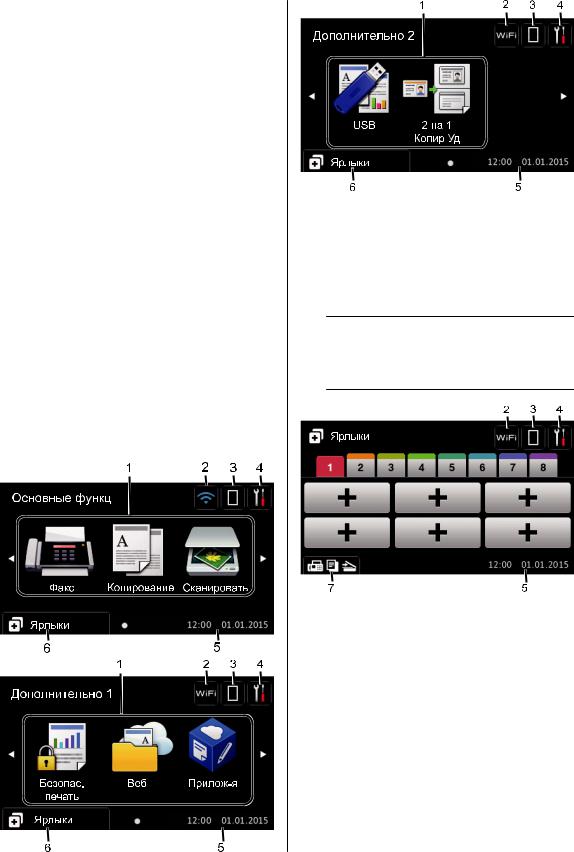
Обзор сенсорного ЖКдисплея
Вкачестве начального экрана можно выбрать экран функций или экран ярлыков. Если отображается экран функций, то чтобы отобразить другие экраны функций, проведите пальцем влево или вправо либо нажимайте кнопки d и c.
Врежиме простоя на начальном экране отображаются сведения о состоянии устройства. Этот экран также называется экраном режима готовности. Если отображается этот экран, то устройство готово к получению следующей команды.
Если включена функция проверки
подлинности Active Directory® или LDAP,
панель управления устройства будет заблокирована.
Доступность той или иной функции зависит от используемой модели.
Экраны функций
С помощью экранов функций можно получить доступ к различным функциям устройства, например функциям факса, копирования и сканирования.
Экран ярлыков
Создание ярлыков для часто используемых операций, например для операций отправки факса, копирования, сканирования и использования интернетслужб.
 Предусмотрено восемь вкладок с ярлыками (по шесть ярлыков на каждой вкладке). Всего можно создать 48 ярлыков.
Предусмотрено восемь вкладок с ярлыками (по шесть ярлыков на каждой вкладке). Всего можно создать 48 ярлыков.
1.Режимы
• [Факс]
[Факс]
Нажмите, чтобы получить доступ к режиму факса.
• [Копирование]
[Копирование]
Нажмите, чтобы получить доступ к режиму копирования.
• [Сканировать]
[Сканировать]
Нажмите, чтобы получить доступ к режиму сканирования.
8
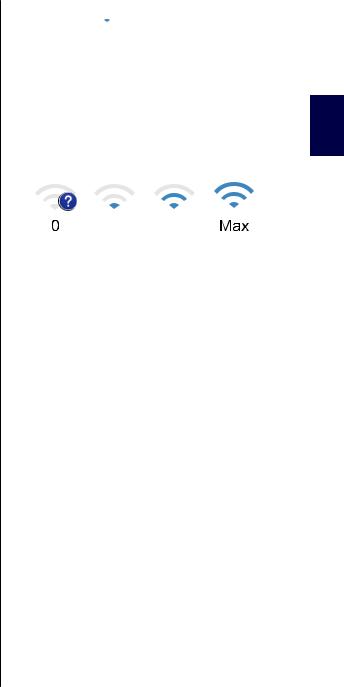
• [Безопас. печать]
[Безопас. печать]
Нажмите, чтобы получить доступ к функции [Безопасная печать].
• [Веб]
[Веб]
Нажмите для подключения устройства Brother к интернетслужбе. Дополнительная информация uu Руководство по использованию интернет-сервисов
Чтобы загрузить программное обеспечение, перейдите на страницу используемого устройства
Руководства на веб-сайте Brother Solutions Center по адресу support.brother.com.
• [Прилож-я]
[Прилож-я]
Нажмите для подключения устройства Brother к службе приложений Brother. Дополнительная информация uu Руководство по использованию интернет-
сервисовЧтобы загрузить программное обеспечение, перейдите на страницу используемого устройства
Руководства на веб-сайте Brother Solutions Center по адресу support.brother.com.
• [USB]
[USB]
Нажмите для доступа к меню прямой печати и сканирования на USB.
• [2 на 1 Копир Уд]
[2 на 1 Копир Уд]
Нажмите, чтобы получить доступ к функции копирования «2 на 1 Копир Уд».
2. или
или  (Сигнал беспроводной
(Сигнал беспроводной
сети)
Нажмите, чтобы настроить беспроводное подключение.
Если вы используете беспроводное подключение, на четырехуровневом индикаторе на экране отображается текущий уровень сигнала беспроводной сети.
0 |
MAX |
3. (Тонер)
(Тонер)
Отображает оставшийся ресурс тонера. Нажмите, чтобы получить доступ к меню [Тонер].
4. (Настройки)
(Настройки)
Нажмите, чтобы получить доступ к меню [Настройки].
Если меню настроек заблокировано, на
ЖК-дисплее отображается значок  . Чтобы изменить настройки, необходимо разблокировать устройство.
. Чтобы изменить настройки, необходимо разблокировать устройство.
5.Дата и время
Отображение даты и времени, установленных на устройстве.
6. [Ярлыки]
[Ярлыки]
Нажмите, чтобы получить доступ к экрану [Ярлыки].
7. (Экраны функций)
(Экраны функций)
Нажмите, чтобы получить доступ к экранам функций.
информация Общая 1
9
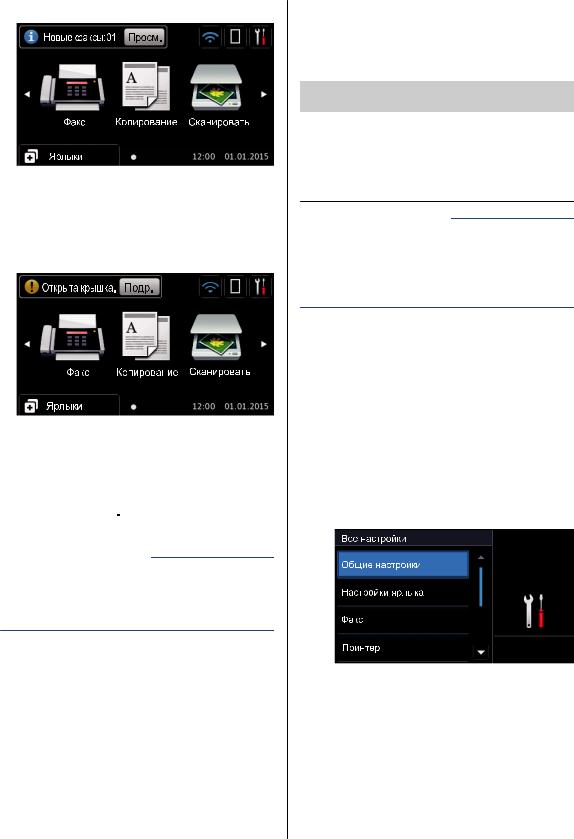
Новый факс
Если для параметра [Предп-р факса] установить значение [Вкл.], в верхней части экрана отобразится количество новых факсов в памяти устройства.
Предупреждающий значок
При появлении сообщения об ошибке или сервисного сообщения отображается предупреждающий значок
 . Чтобы просмотреть сообщение,
. Чтобы просмотреть сообщение,
нажмите  , а затем —
, а затем —  для возврата в режим готовности.
для возврата в режим готовности.
ПРИМЕЧАНИЕ
В данном устройстве поддерживается шрифт, разработанный компанией ARPHIC TECHNOLOGY CO., LTD.
Использование сенсорного ЖКдисплея
Чтобы активировать ЖК-дисплей, нажмите на него. Чтобы отобразить все параметры и получить к ним доступ, проведите пальцем влево, вправо, вверх, вниз или нажимайте кнопки d c и a b на ЖК-дисплее.
Ниже описаны действия по изменению настройки устройства. В данном примере настройка подсветки ЖК-дисплея изменяется со [Светлая] на [Средняя].
ВАЖНАЯ ИНФОРМАЦИЯ
НЕ нажимайте на ЖК-дисплей острыми предметами, например ручкой или стилусом. Это может привести к повреждению устройства.
ПРИМЕЧАНИЕ
НЕ касайтесь ЖК-дисплея сразу же после подключения шнура питания или включения устройства. Это может привести к ошибке.
1 Нажмите  [Настройки].
[Настройки].
2 Нажмите [Все настройки].
3Проведите пальцем вверх или вниз либо нажимайте a или b, чтобы отобразить параметр [Общие настройки], а затем нажмите
[Общие настройки].
4Проведите пальцем вверх или вниз либо нажимайте a или b, чтобы отобразить параметр
10
